如果您是PC玩家,那么您可能也是蒸汽 用户。 Steam仍然是电脑游戏 的最佳数字发行平台之一,拥有成千上万的游戏和数百万的用户。它提供了数百万美元的AAA游戏和供用户玩耍和娱乐的小型单人独立游戏。
与所有PC应用程序一样,Steam客户端有时会遇到问题。例如,如果游戏没有更新,Steam可能需要管理权限才能解决。如果您对Steam有足够的信心可以做到这一点,那么知道如何以管理员身份运行Steam可以解决其中的一些小问题,您可以按照以下步骤进行操作。

运行Steam作为管理员:优点和缺点
在开始之前,重要的是要知道在打开Steam或在Windows上以管理员身份运行Steam游戏之前,应考虑某些优点和缺点。
首先,以管理员身份运行任何应用程序都可以使其在PC上拥有更大的权力来编辑,运行或以其他方式修改关键的系统文件和设置。 Windows经过多年的发展,试图防止操作系统中最敏感的元素暴露给不一定需要访问权限的应用程序。
通过赋予Steam管理员特权,您可以克服这些障碍。尽管Steam本身不一定具有设计风险,但可以利用未发现的错误或其他安全漏洞来滥用启用了管理员访问权限的Steam客户端。从Steam本身启动的游戏也可能发生同样的情况。

但是,在某些情况下,知道如何以管理员身份运行Steam来解决问题仍然会有所帮助游戏安装或Steam更新。如果较旧的游戏是从启用了admin的Steam客户端启动的,那么它们也可能会受益,特别是如果它们是针对较旧的Windows平台设计的。
以管理员身份运行Steam最终是一个判断。 Steam是您可能会信任的软件,但这并不意味着不存在可以利用的错误或安全漏洞。我们的建议是警告之一:如果您需要以管理员身份运行Steam,请仅在实际需要时这样做。
如何在Windows上以管理员身份运行Steam
如果您考虑了风险,则可以通过几种方法在Windows 10上以管理员身份运行Steam客户端或运行Steam游戏。相同的方法适用于您所使用的任何游戏或应用
对于许多用户来说,当您启动PC时,Steam也会自动启动。在开始之前,请确保PC上尚未运行Steam,以确保可以使用管理员权限启动它。
虽然有几种方法可以通过具有管理员权限的方式启动Steam,但最简单的方法是可以从Windows“开始”菜单执行此操作。
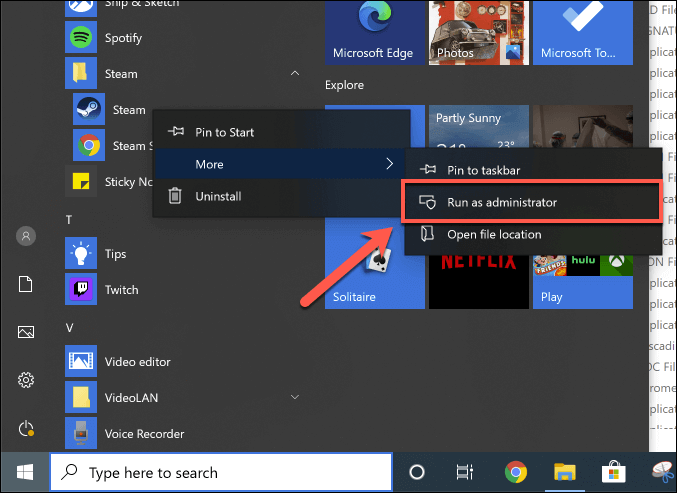

启用具有管理员权限的Steam的另一种方法是创建快捷方式对于Steam,请配置快捷方式,以便在启动Steam时以管理员权限运行。

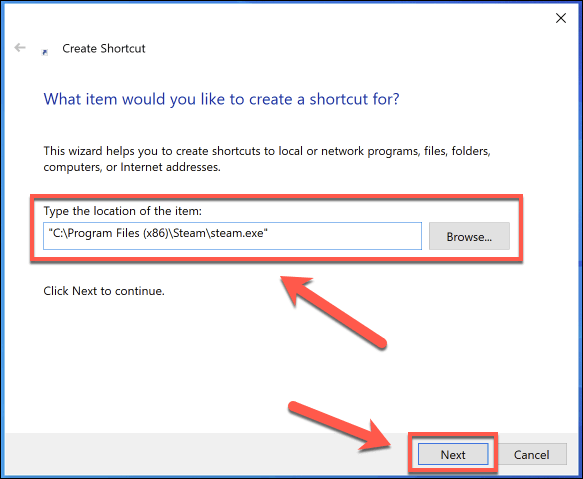
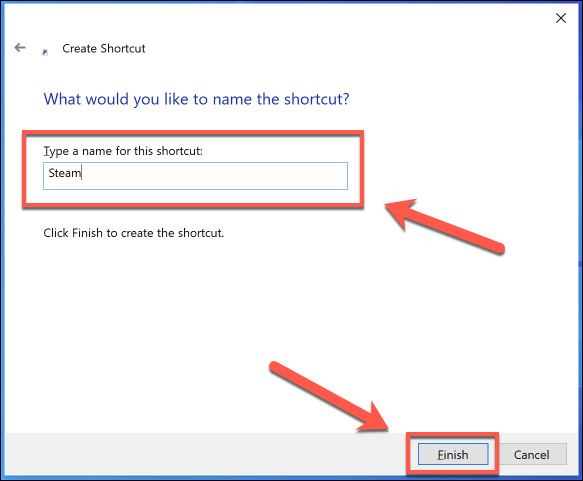
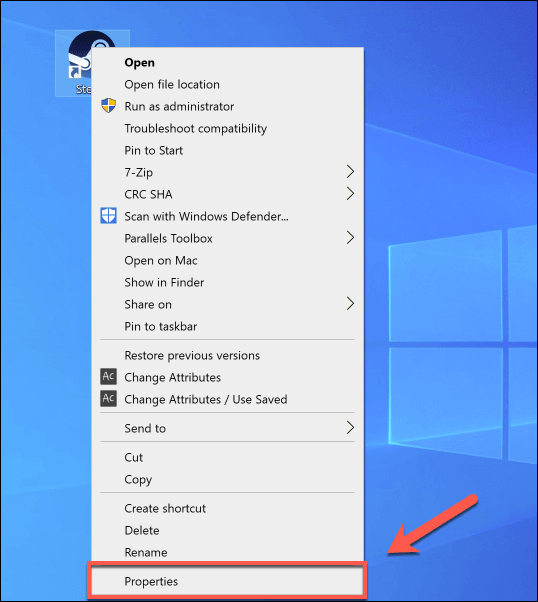
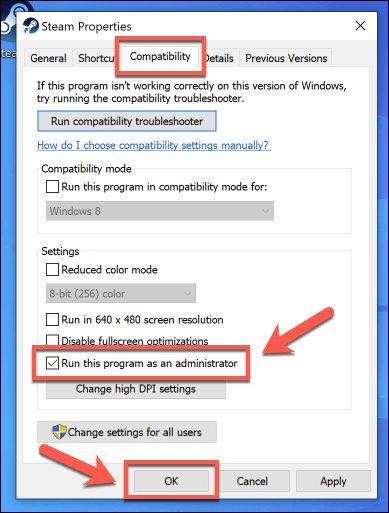
您还可以运行steam.exe可执行文件,可直接从Steam安装目录启用管理员权限。类似于上面的相同方法,但不是直接创建可执行文件,而是直接创建可执行文件。
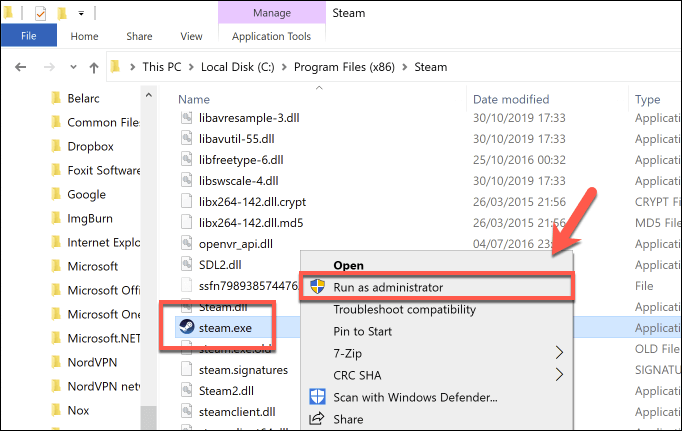


在macOS上以root身份运行Steam
在技术上可以以超级用户root身份运行Steam Mac上的帐户(类似于Windows上的授予管理员特权),则没有必要,实际上也不建议使用。 macOS处理应用程序的方式与Windows完全不同,并且不需要以这种方式运行Steam。
首次运行Steam时,需要获得Steam所需的任何权限。您可以在安全和隐私部分下的系统偏好设置菜单中查看,添加或撤消这些权限。

因此是的,从技术上讲,可以在macOS上以超级用户身份运行Steam,但是您不应该考虑这样做。不能以与Windows版本相同的方式来解决macOS Steam客户端的问题,因此,如果遇到问题,则需要研究另一种方法来解决它们。
在Steam上玩游戏
如果您知道如何在Windows上以admin身份运行Steam,则可以快速解决Steam的一些小问题,并返回安装Steam的目的: PC游戏。如果您需要玩新游戏,可以免费玩个周末,并可以通过热门游戏的试用来免费试用新的Steam游戏 。
对于Steam Link所有者,您可以stream your PC games from 蒸汽 本身连接到电视。如果您想炫耀自己的游戏技能,甚至可以考虑将使用Steam广播 替代Twitch等其他平台 ,与其他发烧友分享您自己的游戏玩法。